不同型号打印机参数设置(税控盘版)
AISINOSK-820针式打印机操作手册

绪言承蒙惠顾,购得Aisino SK-820财税高清票据打印机。
在使用打印机前,请仔细阅读此用户手册,以便能正确操作。
本手册提供了打印机的安装步骤、功能及操作、软件及选件介绍、故障排除和技术规范等详细信息,请妥善保存以备用。
SK-820打印机是由航天信息股份有限公司制造的高性价比平推式票据打印机。
硬件方面,采用高速打印头设计,打印速度高达201汉字/秒,打印针寿命4亿次,前后两种平推式进纸,1000万字符长寿命耐用大色带,GB18030中文大字符集硬字库及多款防改写数字、半角英数字及八款条形码打印。
软件方面,SK-820可兼容所有STAR、EPSON和OKI 打印机,并拥有针补偿及针轮换等专利技术。
SK-820打印机外观时尚、性能强大、质量可靠,是保险、税务、银行、电信、企业财务等行业部门用户的理想选择。
SK-820平推式票据打印机是由航天信息股份有限公司制造的新型票据打印机。
秉承航天信息股份有限公司“信心服务”品牌的精神,我们将诚心为您提供及时的帮助,承担SK-820型打印机的售后服务及维修工作。
欢迎拨打我们的咨询热线,我们将为您热忱服务。
在您使用打印机的过程中,如遇任何故障,请拨打专线电话,我们的工程师将帮助您排除故障,并提供打印机的各种维护知识。
航天信息股份有限公司技术服务中心咨询及投诉电话:4008106116维修专线电话:86-010-********/88896348传真:86-010-********地址:北京市海淀区杏石口路甲18号航天信息园邮编:100195目录第1章安装打印机...................................... 1-11.1开箱和检查...................................... 1-1 1.2放置打印机...................................... 1-2 1.3打印机部件...................................... 1-3 1.4载纸板的安装及拆卸.............................. 1-5 1.5安装和更换色带盒................................ 1-6 1.6打印机和主机连接................................ 1-9 1.7连接电源....................................... 1-11 1.8安装打印驱动程序............................... 1-12第2章纸的安装和使用.................................. 2-12.1选纸............................................ 2-1 2.2调校打印头间隙.................................. 2-1 2.3使用单页纸...................................... 2-3 2.4使用链式纸...................................... 2-4第3章控制面板 ....................................... 3-13.1按钮及其指示灯.................................. 3-1 3.2开机功能........................................ 3-3 3.3组合功能........................................ 3-7第4章参数设置 ....................................... 4-14.1如何进行参数设置................................ 4-2 4.2系统设置........................................ 4-3 4.3纸张设置........................................ 4-7 4.4接口设置....................................... 4-12 4.5ESC/P和LQ仿真参数设置......................... 4-13 4.6OKI仿真参数设置 ............................... 4-16 4.7双向测试及纵向校正............................. 4-174.9打印针补偿设置................................. 4-22 4.10恢复出厂参数设置............................... 4-24第5章“票据通”功能的设置和使用...................... 5-15.1 “票据通”的设置................................. 5-2 5.2 “票据通”的使用................................. 5-3第6章用户调整设置.................................... 6-16.1 链式装纸页首调整................................. 6-1 6.2 摩擦装纸页首调整................................. 6-2 6.3 撕纸位置调整..................................... 6-3第7章故障和保养...................................... 7-17.1 故障处理......................................... 7-1 7.2 保养与维护....................................... 7-6第8章规格 ........................................... 8-18.1 打印机规格....................................... 8-1 8.2 接口接头引脚..................................... 8-4 8.3 字符集........................................... 8-8 8.4 控制码摘要表.................................... 8-14 8.4.1 ESC/P和LQ仿真控制码摘要表.................... 8-14 8.4.2OKI仿真控制码摘要表........................... 8-18附录1:电子信息产品污染控制的说明..................... 9-1安全规范使用注意事项为了避免受到电击和伤害及防止损坏打印机,在接上电源之前,务请注意以下重要事项:●仔细阅读操作手册等说明文件。
映美FP-5800K针式打印机使用设置手册

简易安装打印纸
本打印机的纸张安装设计使您能够轻松自如的操作 安装打印纸 节省您的时间 快速的
自动进/退纸功能
OCR-A
OCR-B 等字型可使您打印出来的文件清晰美观
在线宏指令集
可将您喜欢的打印机初始设定值存于宏命令内 打印机存储体中回存其设定 并允许您从
增强的汉字字库
符合 2000 年 3 月 17 号发布的国家标准 GB18030-2000 交换用汉字编码字符集 基本集的扩充 信息
3
第二章 准备工作
单页纸由打印机前方输入并自动进纸 机前端 而且打印机会自动把 前出纸操作 只要按下进 纸张精确定位于打印起始位置 打印完毕后,纸张会自动送回打印 连续纸打印功能可以实现连续纸的后进 以满足您的需要 端送出以便撕纸 连续打印纸可以安装在拖纸器上
纸/退纸键就可将纸自动送至打印位置 打印完毕后 纸张再由前
3-1 调整打印头
调整纸张厚度 不论装单页纸或连续纸 您必须先调整打印机右侧的纸张厚 度调节杆 如果您要打印较厚的纸张 请您调整纸张厚度调节杆 于标准设定位置 调节杆会使打印头抬高至适合于纸张的厚度 提供纸张更大的空间 您必须设定合适的纸张厚度调整 以达到良好的打印品质及 使打印头的寿命更长 您必须上下移动如图 3-1 所示的纸张厚度 调节杆来设定刻度 外壳上的刻度 #1 为标准纸张刻度 大部分 单页的纸张都以此为标准 表 3-1 为其它纸张设定标准表 表 3-1 纸张厚度设定表 纸 张 厚 度 调 节 杆 复印张数 包括原稿 纸张厚度 mm 位置 1 2 3 4 5
增值税发票调整打印边距方法-打印机调边距
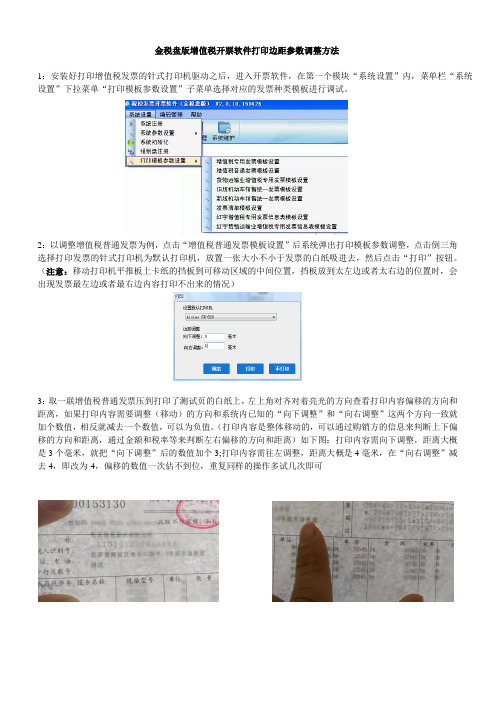
金税盘版增值税开票软件打印边距参数调整方法
1:安装好打印增值税发票的针式打印机驱动之后,进入开票软件,在第一个模块“系统设置”内,菜单栏“系统设置”下拉菜单“打印模板参数设置”子菜单选择对应的发票种类模板进行调试。
2:以调整增值税普通发票为例,点击“增值税普通发票模板设置”后系统弹出打印模板参数调整,点击倒三角
选择打印发票的针式打印机为默认打印机,放置一张大小不小于发票的白纸吸进去,然后点击“打印”按钮。
(注意:移动打印机平推板上卡纸的挡板到可移动区域的中间位置,挡板放到太左边或者太右边的位置时,会
出现发票最左边或者最右边内容打印不出来的情况)
3:取一联增值税普通发票压到打印了测试页的白纸上,左上角对齐对着亮光的方向查看打印内容偏移的方向和
距离,如果打印内容需要调整(移动)的方向和系统内已知的“向下调整”和“向右调整”这两个方向一致就
加个数值,相反就减去一个数值,可以为负值。
(打印内容是整体移动的,可以通过购销方的信息来判断上下偏
移的方向和距离,通过金额和税率等来判断左右偏移的方向和距离)如下图:打印内容需向下调整,距离大概
是3个毫米,就把“向下调整”后的数值加个3;打印内容需往左调整,距离大概是4毫米,在“向右调整”减
去4,即改为-4,偏移的数值一次估不到位,重复同样的操作多试几次即可
一般打印机设置,供参考。
增值税纸质发票打印机参数设置方法x

增值税纸质发票打印机参数设置方法x
硬件设置:
1.打印机安装:将打印机连接到电脑,并按照说明书进行驱动程序的
安装。
确保打印机与电脑的连接稳定正常。
2.打印纸安装:选择适用于增值税纸质发票的打印纸张,并按照打印
机的说明书正确安装。
3.打印头清洁:为了确保打印质量,定期清洁打印头。
根据打印机的
说明书,选择合适的清洁方式进行清洁。
软件设置:
1.驱动程序安装:确保已正确安装了相关的驱动程序。
这些驱动程序
通常在打印机安装的光盘或官方网站上提供。
2.打印机选择:在电脑的控制面板或打印机设置中,选择正确的打印机。
确保选择的是增值税纸质发票打印机。
3.打印参数设置:根据需要进行打印参数的设置,包括页面大小、打
印质量、打印方向等。
这些参数通常可以在打印机设置的高级选项中找到。
4.增值税发票格式设置:根据发票的格式要求,设置发票的布局、字体、字号等参数。
有些打印机软件会提供特殊的发票模板,可以根据需要
选择使用。
5.打印测试:在进行正式打印之前,可以先进行一次测试打印,确保
打印质量和排版效果符合要求。
总结:
增值税纸质发票打印机参数设置方法主要包括硬件设置和软件设置两个步骤。
硬件设置主要是确保打印机安装正确、纸张安装正常和定期清洁打印头。
软件设置主要是安装正确的驱动程序、选择正确的打印机、设置打印参数以及设置发票的格式等。
最后进行一次测试打印,确保打印质量符合要求。
打印机调试操作简介(税控盘开票软件)

通用打印机位置预设值(可能稍有误差,安装正版驱动): 打印机 挡板位置 左边距 上边距 EPSON-630 10 -150 15 EPSON-635 10 -180 -70 映美fp570K 15 -160 -60 aisino-ty800 20 -190 -40 得实-1100 20 -180 -30 映美fp530k+ 10 -200 0 航天810 20 -170 -30 映美fp312k 20 -200 0 映美fp530k3+ 15 -160 -35 映美fp312k 20 -200 -40 未完待续~~!
税控发票开票系统打印位置调试方法
1.打开开票系统,在“发票管理”模块中打开“打印格式 设计”,分别有“发票打印格式设计”和“清单打印格式 设计”。 Nhomakorabea
发票打印格式设计中包含增值税专普票,货运票(选择货 运1)和机动车票(选择机动车new)。
以专票为例,单击专票一栏,点击“查看”,会出现打印 设计预览界面。
在打印设计预览界面左上角有个“设置”,点击后出现设 置框,其中有:打印机预设,发票宽度,左边距和上边距。
打印机预设:预先设置与开票系统关联的打印机,也可点 击左上角的打印选择:选择性打印来选择打印机; 发票宽度不用修改; 一般通过调整“左边距”和“上边距”来对发票打印位置 进行调试。 (1毫米为10个单位)
预设值:一般左边距预设定:-150(下限为-200,低于下 限则发票最左边的货物信息打印不全);上边距为 0 ,点 击应用后,发票预览会移动,之后点击退出。
将发票打印到A4纸上(有作废发票或者凭证更好),打印 出来后,将发票与A4纸的左边缘和上边缘对齐,比对打印 位置,确定偏移值: 偏左:则可增大左边距; 偏右:缩小左边距(下限-200,不行就将打印机挡板 右移); 偏上:增大上边距; 偏下:缩小上边距。 注意:调试发票左右位置后打印出来要检查发票右上角的 发票代码是否打印完整(发票代码为10位),不完整就将 左边距缩小,通过打印机挡板往右移动来调试。
增值税发票打印机参数设置对照表
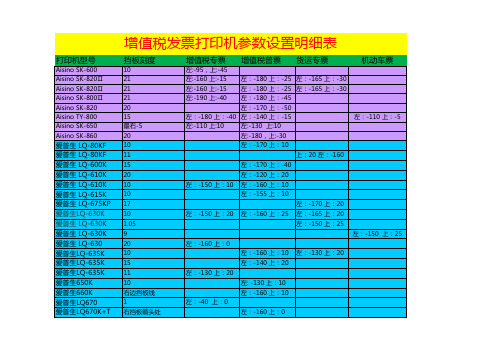
右边往左第一刻度 三角标处 5 左边一厘米处 0以左17的位置上 15 10 15 16 -1
右边第四刻度 右边第一刻度
15 20 10 15 20 10 13 15 15 左边一刻度(后进 纸) 20 1 1
1 4
左:-50 上:15
左:-40 上:10
左:-180 上:15 左:-180 上:15
打印机型号
Aisino SK-600 Aisino SK-820Ⅱ Aisino SK-820Ⅱ Aisino SK-800Ⅱ Aisino SK-820 Aisino TY-800 Aisino SK-650 Aisino SK-860 爱普生 LQ-80KF 爱普生 LQ-80KF 爱普生 LQ-600K 爱普生 LQ-610K 爱普生 LQ-610K 爱普生 LQ-615K 爱普生 LQ-675KP 爱普生LQ-630K 爱普生 LQ-630K 爱普生 LQ-630K 爱普生 LQ-630 爱普生LQ-635K 爱普生LQ-635K 爱普生LQ-635K 爱普生650K 爱普生660K 爱普生LQ670 爱普生LQ670K+T
增值税发票打印机参数设置明细表
挡板刻度
10 21 21 21 20 15 最右-5 20 10 11 15 20 10 10 17 10 1.05 9 20 10 15 11 10 右边挡板线 1 右挡板箭头处
增值税专票 增值税普票 货运专票
机动车票
左:-95,上:-45
左:-160 上:-15 左:-180 上:-25 左:-165 上:-30
左:-10 上:-70
左:-170 上:-50
左:-190 上:-40
左:-160 上: 5 左:-160 上: 5
税控器税控打印机安装说明书
税控器税控打印机安装说明书税控器税控打印机安装说明书1:安装前准备1.1 确保您已获得税控器税控打印机设备及相关配件。
1.2 确认您已完成相应的注册和申请手续。
1.3 确认您具备安装和操作税控器税控打印机的权限。
1.4 确认您的操作系统与税控器税控打印机的兼容性。
2:安装税控器税控打印机驱动程序2.1 插入税控器税控打印机安装光盘或最新版本的驱动程序。
2.2 执行驱动程序安装向导,按照提示进行操作。
2.3 如提示需要重启计算机,请保存重要数据,并重新启动计算机。
3:连接税控器税控打印机3.1 将税控器税控打印机与计算机进行连接。
3.2 使用包含的数据线将打印机与计算机连接。
3.3 确保连接稳固可靠,避免连接接触不良或松脱。
4:配置税控器税控打印机4.1 打开计算机上的税控器税控打印机配置程序。
4.2 在配置程序中选择相应的税控器税控打印机型号。
4.3 按照配置程序的指引,设置相关参数和选项。
4.4 税控器税控打印机配置完成后,保存并退出配置程序。
5:测试税控器税控打印机5.1 打开税控器税控打印机测试工具。
5.2 选择相应的测试选项,如打印测试页或打印样张。
5.3 检查打印结果,确保打印质量和效果符合要求。
5.4 如发现问题,请检查连接、驱动程序和配置设置,及时排除故障。
附件:本文档涉及附件,请参阅附件文件。
法律名词及注释:- 税控器:指按照税务部门规定,用于记录并报送税控数据的硬件设备。
- 税控打印机:指与税控器相连的打印设备,用于打印发票等相关税务文档。
税控器税控打印机安装说明书
税控器税控打印机安装说明书税控器税控打印机安装说明书一:前言本文档旨在提供详细的税控器税控打印机安装说明,帮助用户正确安装和配置设备,确保设备正常运行。
二:安装准备1. 确认所购买的税控器税控打印机型号和数量。
2. 确认操作系统的版本和要求。
3. 准备所需的连接线缆和适配器。
三:硬件连接1. 将税控器正确地连接到计算机的USB接口。
2. 将税控打印机通过USB接口连接到税控器。
3. 如果需要,将税控打印机连接到电源适配器,并插入电源插座。
四:软件安装1. 插入税控器提供的安装光盘或安装包。
2. 打开安装程序并按照提示进行安装。
确保选择正确的安装路径和组件。
3. 完成安装后,重启计算机使设置生效。
五:设备配置1. 打开税控器设置界面,输入相关税控和打印机的参数信息。
2. 配置税控器和打印机的通讯方式,如串口设置、网络配置等。
六:测试与调试1. 打印测试页,确保税控打印机能够正常工作。
2. 测试税控器的开票、作废和查询等功能,确保税控器正常响应。
附件:1. 安装光盘或安装包2. 设备连接线缆和适配器法律名词及注释:1. 税控器:指用于发票管理和税务核销的硬件设备。
根据相关的法律和法规要求进行生产和销售。
2. 打印机:指用于打印各类文档和发票的输出设备。
3. USB接口:一种通用串行总线接口,用于连接计算机和外部设备。
4. 安装光盘:制作有关于软件和驱动程序的安装、升级等功能的光盘。
5. 安装包:安装程序和相关文件的压缩包,用于在计算机上安装软件。
增值税发票开票系统调试打印发票格式方法和常见打印参数值
增值税发票开票系统调试打印发票格式和常见打印参数值一、打开软件,如下图操作:二、在点击查看后如下图操作:注解:步骤3“-”表示向左移动,“170”数值越大向左移动的越多步骤4“-”表示向上移动,“20”数值越大向上移动的越多,但要注意的是不带“-”,“20”数值越大向下移动的越多。
三、调整打印机挡板调,刻度通常为“10、15、20”,如图:四:完成以上步骤,把A4白纸放入打印机就点打印选择直接打印。
如图:五、将打印出来的白纸放在领回来的空白发票上面做对比,如图:如对比出来的出现偏差,继续步骤二,改数值,向左偏了就把数值改小,反之改大,向上偏了把数值改小或改成正数,反之改大,直到对比出来的结果跟图所示就可以了。
下面付常见打印机格式数据,然需用白纸打印出来对比下。
65型号票种刻度左边距上边距映美发票1号增值税普票15-160-35映美fp312k增值税普票15-170-50增值税普票15-150-40映美fp312k增值税普票20-190-40映美FP-530KⅡ+增值税专票15-150-40映美FP-530KⅡ+增值税普票15-160-40映美FP-530K+增值税普票10-1605映美FP-530K+货运专票10-1605映美fp-538k增值税普票20-195-35映美fp-570k增值税专票10-200-40映美FP-570KII增值税普票13-160-40映美fp-620k增值税普票15-160-35映美fp-630k增值税普票15-160-35(-43)映美fp-630k+增值税普票左边一刻度-200-15(后进纸)得实DS-620II增值税普票10-2100得实DS-1120增值税普票10-2400左边打不完,需要前面加字得实DS-660增值税普票20-190-40得实DS-660货运专票20-190-30得实670增值税专票15-130-30得实670增值税普票15-140-30得实640增值税专票20-205-40DS-670增值税专票20-185-30得实DS-1830增值税普票10-125-41DS-570增值税普票15-1900得实600增值税普票20-185-25专票一样得实AR-520增值税普票20-190-30得实AR-570增值税普票15-150-30Epson LQ-610K增值税专票10-16018Epson LQ-615K增值税普票10-16018Epson LQ-630K增值税普票10-16018Epson LQ-630K增值税普票10-15530Epson LQ-630K货运专票 1.05-15025Epson LQ-630增值税专票20-1600Epson LQ-635k增值税普票15-14020Epson LQ-635k增值税专票11-13020Epson LQ-635k货运专票10-13020Epson LQ-660k增值税普票右边挡板线-16010Epson LQ-670k+T增值税普票---1600(右侧挡板箭头处)-135-65 Epson LQ-675kT机动车右边往左第一刻度-16010Epson LQ-680k机动车-8018Epson LQ-680k货运专票三角标处-5015Epson LQ-730k货运专票左边一厘米处-17513增值税普票15-16020Epson LQ-735K增值税普票10-11030Epson LQ-80KF增值税普票10-16010Epson LQ-1600k增值税专票右边第四刻度-145-30Epson LQ-1600k货运专票右边第一刻度-145-45爱普生730K机动车票13-13020爱普生730K增值税专票13-15020爱普生730K增值税普票13-16020爱普生730K增值税普票15-15020(修改后)实达BP-690KPro增值税普票15-120-35实达IP770k增值税专票最左刻度-135-60实达IP770k增值税普票最左刻度-150-60实达NX-500机动车发票1-1508(挡板偏左靠近1的位置)实达BP-770K增值税普票最左刻度-150-50实达BP-770K增值税普票最左刻度-140-50DPK700增值税普票17-190-48(箭头处)DPK720增值税普票12-160-40DPK720-USB增值税普票10-160-40DPK700增值税专票箭头处-205-38DPK700货运专票10-150-48DPK800增值税普票20-190-20DPK750增值税普票15-160-30DPK760E-USB增值税普票15-150-40DPK1680-USB增值税普票20-190-40OKI ML5200F(升级版)普票最左-19020专票-2100左边位置显示不全,需要前面添加字符。
发票打印机设置参数
发票打印机设置参数1. 简介发票打印机是一种用于打印发票的设备,它可以快速、准确地打印发票信息。
为了适应不同的需求和使用场景,发票打印机提供了一些可设置的参数,用于调整打印效果和功能。
本文档将详细介绍发票打印机的设置参数及其使用方法。
2. 设置参数发票打印机的设置参数包括打印速度、打印浓度、字体大小、纸张大小等,下面将依次介绍这些参数的设置方法和影响。
2.1 打印速度打印速度是指发票打印机每分钟可以打印的发票数量。
一般情况下,打印速度越快,效率越高,但可能会牺牲一定的打印质量。
发票打印机的打印速度可以通过设置参数进行调整。
设置方法:在发票打印机的设置菜单中,找到打印速度选项,并根据需要选择适当的速度。
一般情况下,打印速度有几个可选项,如高速、中速、低速等。
影响:•高速:打印速度较快,适合大批量发票打印,但可能会影响打印质量。
•中速:打印速度适中,可以在保证一定打印质量的前提下提高效率。
•低速:打印速度较慢,适合对打印质量有严格要求的场景,但效率较低。
2.2 打印浓度打印浓度是指发票打印机打印的文字和图像的深浅程度。
打印浓度可以影响发票的可读性和打印效果。
发票打印机的打印浓度可以通过设置参数进行调整。
设置方法:在发票打印机的设置菜单中,找到打印浓度选项,并根据需要选择适当的浓度。
一般情况下,有几个可选项,如深浓度、中浓度、浅浓度等。
影响:•深浓度:打印出的文字和图像颜色较深,适合在背景比较明亮的情况下使用,但可能会导致墨水消耗较快。
•中浓度:打印出的文字和图像颜色适中,可以在不同背景下获得较好的可读性和打印效果。
•浅浓度:打印出的文字和图像颜色较浅,适合在背景比较暗的情况下使用,但可能会导致可读性较差的问题。
2.3 字体大小字体大小是指发票打印机打印的文字的大小。
字体大小会影响发票的可读性和排版效果。
发票打印机的字体大小可以通过设置参数进行调整。
设置方法:在发票打印机的设置菜单中,找到字体大小选项,并根据需要选择适当的大小。
- 1、下载文档前请自行甄别文档内容的完整性,平台不提供额外的编辑、内容补充、找答案等附加服务。
- 2、"仅部分预览"的文档,不可在线预览部分如存在完整性等问题,可反馈申请退款(可完整预览的文档不适用该条件!)。
- 3、如文档侵犯您的权益,请联系客服反馈,我们会尽快为您处理(人工客服工作时间:9:00-18:30)。
左边一刻度
-200
-15(后进纸)
映美fp-630k
增值税普票
15
-160
-35/-43
得实DS-620II
增值税普票
10
-210
0
得实DS-1120
增值税普票
10
-240
0
得实DS-660
增值税普票
20
-190
-40
得实DS-660
货运专票
20
-190
-30
得实DS-670
增值税专票
15
20
-185
-25
得实AR-520
增值税普票
20
-190
-30
EpsonLQ-610K
增值税专票
10
-150
10
Epson LQ-615K
增值税普票
10
-155
10
EpsonLQ-630K
增值税普票
10
-150
10
EpsonLQ-630K
货运专票
1、05
-150
25
EpsonLQ-630
增值税专票
20
0
OKI MICROLINE760F
增值税专票/普票
最右位置
-30
20
OKI MICROLINE5151F
增值税普票
20
-185
0
OKI MICROLINE5100F
增值税普票
最左
-210
0
沧田TS616K
机动车票
25
-100
8
沧田DT880K
增值税普票
15
-150
8
中盈612K
增值税普票
1
-125
增值税专票
15
-180
-40
中锐之星QS-630KII
增值税普票
13
-110
-30
中锐之星QS-630K
增值税专票
2
-160
-20
中锐之星QS-312
增值税专票
17
-165
-17
富士康DBK8400
货运专票
12
-170
-37
DASAR
增值税普票
11
-120
-20
DASAR-500
增值税普票
11
-190
15
-120
-35
实达IP770K
增值税专票
最左刻度
-135
-60
实达IP 770K
增值税普票
最左刻度
-150
-60
实达NX-500
机动车票
1(挡板偏左靠近1得位置)
-150
8
DPK700
增值税普票
17
-190
-48(箭头处)
DPK720
增值税普票
12
-160
-40
DPK720-USB
增值税普票
10
15
-160
-40
映美FP-530+
增值税普票
10
-160
5
映美FP-530+
货运专票
10
-160
5
映美fp-538k
增值税普票
20
-195
-35
映美FP-570k
增值税专票
10
-200
-40
映美FP-570kII
增值税普票
13
-160
-40
映美fp-620k
增值税普票
15
-160
-35
映美fp-630k+
机动车票
右边往左第一刻度
-160
10
Epson LQ-680K
机动车票
80
18
EpsonLQ-680K
货运专票
三角标处
-50
15
Epson LQ-730K
货运专票
左边一厘米处
-175
13
Epson LQ-73ห้องสมุดไป่ตู้K
增值税普票
10
-110
30
EpsonLQ-80KF
增值税普票
10
-160
10
Epson LQ-1600K
-160
0
Epson LQ-635K
增值税普票
15
-140
20
EpsonLQ-635K
增值税专票
11
-130
20
EpsonLQ-635K
货运专票
10
-130
20
Epson LQ-660K
增值税普票
右边挡板线
-160
10
Epson LQ-670K+T
增值税普票
右侧挡板箭头处
-160
-135
0
-65
EpsonLQ-675KT
-160
-40
DPK700
增值税专票
箭头处
-205
-38
DPK700
货运专票
10
-150
-48
DPK760E-USB
增值税普票
15
-150
-40
DPK1680-USB
增值税普票
20
-190
-40
OKI ML5200F(升级版)
增值税普票
最左
-190
20
OKIML5200F(升级版)
增值税专票
最左
-210
增值税专票
右边第四刻度
-145
-30
Epson LQ-1600K
货运专票
右边第一刻度
-145
-45
爱普生730K
机动车票
13
-130
20
爱普生730K
增值税专票
13
-150
20
爱普生730K
增值税普票
13
-160
20
爱普生730K
增值税普票
15
-150
20(修改后)
实达BP-690KPro
增值税普票
温馨提示:为避免打印偏移,请您正式打印发票前,使用空白A4纸进行试验。
型号
票种
刻度
左边距
上边距
映美发票1号
增值税普票
15
-160
-35
映美fk312k
增值税普票
15
-170
-50
映美fp312k
增值税普票
20
-190
-40
映美FP-530II+
增值税专票
15
-150
-40
映美FP-530II+
增值税普票
-30
ZYNX-612
增值税普票
1、8
-172
-20
StarNX-680
增值税普票
2
-190
-20
Star NX-590
增值税普票
1
-80
-28
Aisino SK-820
增值税普票
20
-170
-50
AisinoTY-800
机动车票
15
-110
-5
AisinoTY-800
增值税普票
15
-140
-15
AisinoTY-800
-130
-30
得实DS-670
增值税普票
15
-140
-30
得实DS-640
增值税专票
20
-205
-40
得实DS-670
增值税专票
20
-185
-30
得实DS-1830
增值税普票
10
-125
-41
得实DS-570
增值税普票
15
-190
0
得实DS-600
增值税普票
20
-185
-25
得实DS-600
增值税专票
-30
DASAR-520
增值税普票
15
-140
-10
Dp600Epro
增值税专票
3
-175
-85
STAR NX-600K
增值税普票
2
-140
-50
